江苏地税电子税务局网上申报系统.doc
江苏省网上办税服务厅-操作手册(纳税申报)
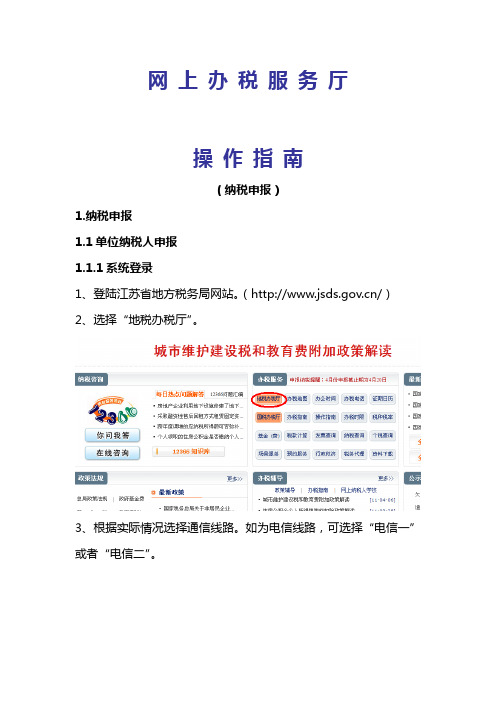
网上办税服务厅操作指南(纳税申报)1.纳税申报1.1单位纳税人申报1.1.1系统登录1、登陆江苏省地方税务局网站。
(/)2、选择“地税办税厅”。
3、根据实际情况选择通信线路。
如为电信线路,可选择“电信一”或者“电信二”。
4、进入网上办税厅主界面后,点击“纳税申报-单位纳税人申报”。
5、进入登陆界面,选择数字证书用户登陆。
6、点击“点击登陆系统”。
7、输入CA证书密码,点击确定。
8、进入申报主界面。
1.1.2纳税申报1、选择相应的申报表,点击“申报”按钮,进行纳税申报。
2、在填出的申报表上填写相应数据,点击“暂存”按钮。
3、点击“确定”。
4、核对申报信息,无误后点击“提交”按钮。
5、再次确认。
6、申报完成后,可在纳税申报主界面查看相应申报表状态。
1.2 个人所得税申报1.2.1系统登录1、登录江苏省地方税务局网站(/)2、选择“地税办税厅”3、根据实际情况选择通信线路。
如为电信线路,可选择“电信一”或者“电信二”。
4、登录系统。
5、进入申报界面。
1.2.2离线客户端安装1、点击“个人所得税申报离线客户端”,下载个人所得税离线客户端。
2、在弹出界面点击“保存”3、选择保存路径。
4、下载完成后,双击此文件。
5、根据提示,安装客户端。
6、安装成功后,桌面会显示“个人所得税明细申报……”文件夹,如图。
1.2.3个所税申报数据生成1、打开“个人所得税明细申报……”文件夹,双击“客户端软件”,进入离线客户端。
2、选择需要申报的类型。
3、选择需要申报的报表4、打开相应报表。
5、根据实际情况填写报表。
6、数据审核(如图)。
7、如单位人数超过20人,点击“下页”增加。
8、数据录入完毕后,点击左上角“保存”按钮。
如图。
9、保存成功后,提示生成dat文件,选择保存路径,进行保存。
10、提示保存成功1.2.4个人所得税申报1、进入申报界面后,点击“上传”按钮,如图。
2、点击“浏览”。
3、找到之前保存过的dat文件。
4、选择“上传”。
电子税务局操作手册.doc
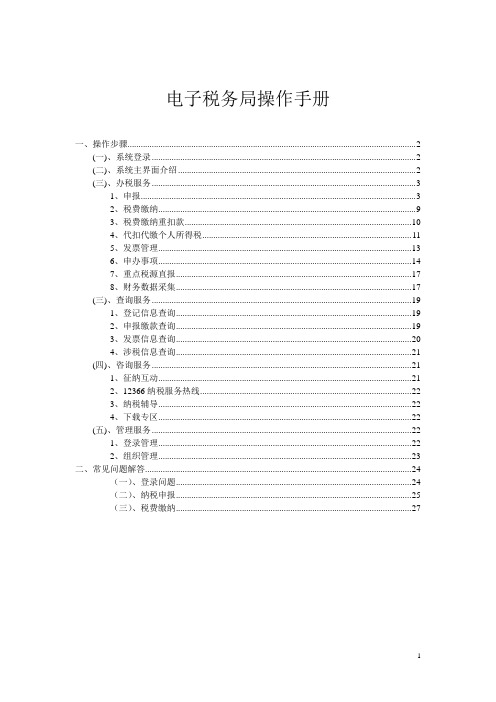
电子税务局操作手册一、操作步骤 (2)(一)、系统登录 (2)(二)、系统主界面介绍 (2)(三)、办税服务 (3)1、申报 (3)2、税费缴纳 (9)3、税费缴纳重扣款 (10)4、代扣代缴个人所得税 (11)5、发票管理 (13)6、申办事项 (14)7、重点税源直报 (17)8、财务数据采集 (17)(三)、查询服务 (19)1、登记信息查询 (19)2、申报缴款查询 (19)3、发票信息查询 (20)4、涉税信息查询 (21)(四)、咨询服务 (21)1、征纳互动 (21)2、12366纳税服务热线 (22)3、纳税辅导 (22)4、下载专区 (22)(五)、管理服务 (22)1、登录管理 (22)2、组织管理 (23)二、常见问题解答 (24)(一)、登录问题 (24)(二)、纳税申报 (25)(三)、税费缴纳 (27)一、操作步骤(一)、系统登录打开网上申报系统后,点击“点击进入登录界面”,即进入登录界面,登录框如下图所示:输入纳税人识别号、用户编号、密码即可进入到输入CA密码的界面,输入CA密码之后即可进入电子税务局系统。
●初始密码默认为88888888。
●首次登陆电子税务局,需要修改初始密码方能登陆。
●用户编码:默认的用户编号为0000,开通个税保护的纳税人,个税保护用户编号为9999。
●登录密码字母部分区分大小写,建议用户将登录密码字母部分设置为小写字母。
(二)、系统主界面介绍成功登录系统后,将进入如下图所示主界面:主界面的左边为功能菜单区,通过菜单链接,可以到达指定功能页面。
右边为信息显示区域,主要显示您的基本信息、待办事项、提醒信息、公告信息、未申报信息以及未缴款信息,点击“更多”,可以查看到完整的对应信息,而通过点击“未申报信息”后的“申报”、“未缴款信息”后的“缴款”则可分别链接到申报、缴纳模块,方便您进行申报缴纳操作。
(三)、办税服务1、申报(1)、申报主界面介绍:通过系统左边的功能菜单区,点击“申报缴款”中的“纳税申报”,将出现如下图所示申报界面:页面分为“未申报信息”和“其他申报缴款”两部分。
江苏电子税务局申报步骤
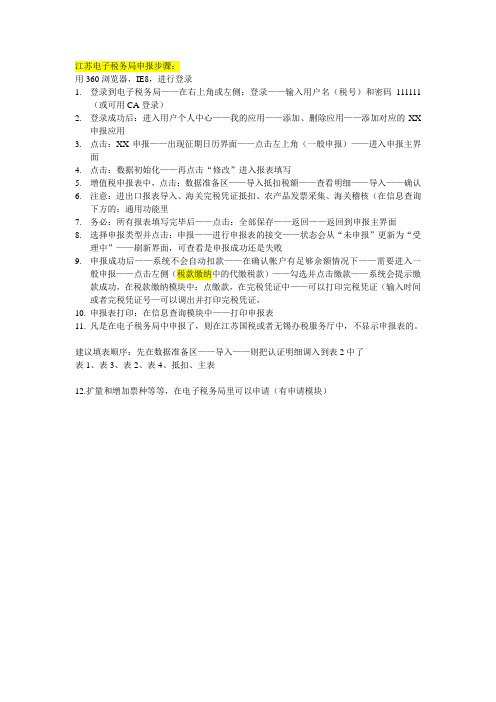
江苏电子税务局申报步骤:
用360浏览器,IE8,进行登录
1.登录到电子税务局——在右上角或左侧:登录——输入用户名(税号)和密码111111
(或可用CA登录)
2.登录成功后:进入用户个人中心——我的应用——添加、删除应用——添加对应的XX
申报应用
3.点击:XX申报——出现征期日历界面——点击左上角(一般申报)——进入申报主界
面
4.点击:数据初始化——再点击“修改”进入报表填写
5.增值税申报表中,点击:数据准备区——导入抵扣税额——查看明细——导入——确认
6.注意:进出口报表导入、海关完税凭证抵扣、农产品发票采集、海关稽核(在信息查询
下方的:通用功能里
7.务必:所有报表填写完毕后——点击:全部保存——返回——返回到申报主界面
8.选择申报类型并点击:申报——进行申报表的接交——状态会从“未申报”更新为“受
理中”——刷新界面,可查看是申报成功还是失败
9.申报成功后——系统不会自动扣款——在确认帐户有足够余额情况下——需要进入一
般申报——点击左侧(税款缴纳中的代缴税款)——勾选并点击缴款——系统会提示缴款成功,在税款缴纳模块中:点缴款,在完税凭证中——可以打印完税凭证(输入时间或者完税凭证号—可以调出并打印完税凭证,
10.申报表打印:在信息查询模块中——打印申报表
11.凡是在电子税务局中申报了,则在江苏国税或者无锡办税服务厅中,不显示申报表的。
建议填表顺序:先在数据准备区——导入——则把认证明细调入到表2中了
表1、表3、表2、表4、抵扣、主表
12.扩量和增加票种等等,在电子税务局里可以申请(有申请模块)。
江苏国税网上直报系统企业端用户手册V12doc-企业端用

江苏国税网上直报系统企业用户手册江苏省国家税务局2020年6月目录一、概述 (1)1.1系统介绍 (1)1.2系统使用对象 (1)二、基本使用方法 (1)2.1登录 (1)2.2数据填报 (5)2.3修改个人信息............................................... 错误!未定义书签。
三、常见问题解答 (10)一、概述1.1系统介绍江苏省网上直报系统,是基于网上填报的建立的专门的网上直报服务平台。
纳税人可使用浏览器登录该系统,直接读入,填写相应的报表指标,并通过互联网报送到税务局内部服务器上。
1.2系统使用对象网上直报系统企业端的使用对象是纳税人,包括报送全国税收资料调查任务,重点税源监控月报表任务的纳税人等。
二、基本使用方法2.1登录方式一:在IE(或其它)浏览器的地址栏打开江苏国税网站( 或),点击进入纳税服务菜单,如下图所示:图1在纳税服务右下角,点击重点税源与税收调查网上直报系统,如下图所示:图2方式二:在IE浏览器的地址栏中,输入地址:http://218.94.37.68:7001/irpt/i/oem/grpslogin.jsp打开江苏国税网上直报登录页面。
在页面的中间显示纳税人登陆的页面,如下图所示:此处为登录界面的入口图3首先选择任务组,在下拉框中有重点税源和税收调查两个任务组,其中,填报重点税源报表时选择重点税源任务组,填报税收调查报表时选择税收调查任务组,选择完毕后,纳税人输入用户名和密码(注:用户名即纳税人识别号,密码系统默认为纳税人识别号,为了保证您的信息安全,请在登录后修改密码),点击登录按钮登录系统。
下面以某企业为例,输入用户名、密码,任务组选择重点税源。
图4登陆后,界面如下如所示:图5选择“2009年度全国税收调查(直)”,进入到报表的填报界面,如下图所示:图6上图界面上分别显示了“当前报表期”和“已填报报表期”,其中已填报表期中是显示的是纳税人以前填报的各期数据,在报表期列表的左方有一个绿色圈型图和一个黄色锁型图,圈形图是代表纳税人报送的数据已经通过了审核;锁型图如果是闭合状态代表纳税人该期的数据已经被上级锁定,数据只能查看不能修改,锁型图如果是打开状态则纳税人可以点击该报表期对该期数据进行任意的调整和修改再上报。
电子税务局申报流程简介
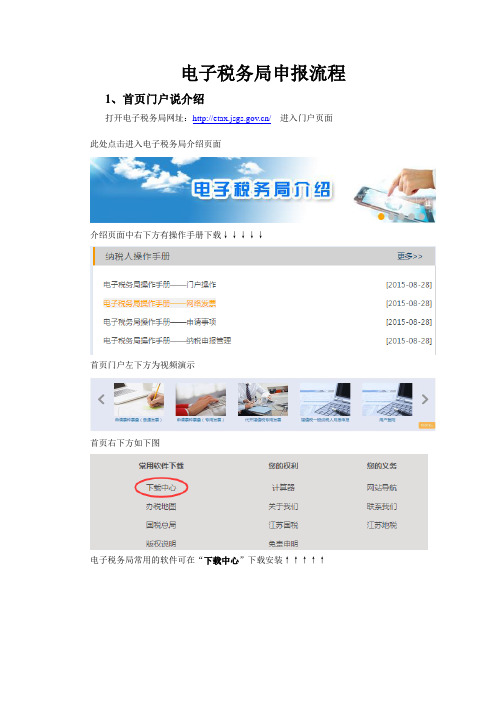
电子税务局申报流程1、首页门户说介绍打开电子税务局网址:/进入门户页面此处点击进入电子税务局介绍页面介绍页面中右下方有操作手册下载↓↓↓↓↓首页门户左下方为视频演示首页右下方如下图电子税务局常用的软件可在“下载中心”下载安装↑↑↑↑↑2、电子税务局配置说明特别说明:若用户既要申报国税,又要申报地税,请特别注意一下浏览器:国税尽量在谷歌或火狐浏览器申报,地税仍然在原IE浏览器申报,避免升级IE版本后无法申报地税若用户仅申报国税,用IE浏览器需升级到IE8版本以上,也可以用火狐、谷歌等浏览器;电子税务局现不支持360浏览器常见的控件可以在“下载中心”下载申报需要用到:打印控件和Adobe Reader3、申报的一般流程:点击右上角的登陆或者门户左边的登陆界面如下税号登陆:用户名未税号,密码默认为6个1,若不正确可用123456和原老系统密码尝试,若仍无法登陆可联系税务局重置,也可以通过绑定邮箱和手机重置CA登陆:需下载CA驱动-行助手,若仍无法登陆请用税号登陆或卸载以前的CA控件重装登陆以后页面↓↓↓↓点击“一般纳税人月度申报”或者在“我的应用”中点击“一般纳税人月度申报”若用户在用户中心以及我的应用中没有以上应用可在右上角“应用中心”里添加打开后如下图↓↓↓↓↓↓点击添加应用点击添加到我的应用即可(小规模添加增值税小规模纳税人月(季)申报)打开“一般纳税人月度申报”后如下图↓↓↓↓↓点击“一般申报”进入申报界面点击数据初始化再点报表进入报表填写界面,先对数据进行导入,点击左上角的“数据准备区”然后点击导入,导入后先填附表并暂存,再填主表最后核对数据后点全部保存,点返回PS:篮框为可手动填写项目,灰色为不可填写,若提示“数据填写不完整”,请仔细检查报表,寻找带红框的项目,红框项目为必填项返回后,所有报表都显示“已填写”便可点击申报PS:若CA用户登陆,填完表格并确认报表已填写完整,点击全部保存还是显示未填写,请关闭申报界面在下载中心下载安装电子签名控件,或用税号密码登陆,再点击全部保存即可解决此类问题申报成功后,打印在此页面打印↓↓↓↓点击用户可以选择预览打印或者下载打印预览打印,右下角点击打印图标下载打印PS:若无法预览和打印,请到下载中心下载安装打印控件和Adobe Reader。
江苏省地方税务局网上办税系统

江苏省地方税务局网上办税系统使用手册张家港市地方税务局2009-08-08手册总目江苏地税网上办税系统使用手册 V1.0 2纳税申报■用户登录8■ CA用户数字证书的安装与导入11■密码修改16■纳税申报前需确认的信息17■报表填写19●地方各税通用申报表申报19●申报表修改2122●营业税、城建税、教育费附加、地方教育费附加、文化事业建设费申报●地方各项基金费申报表27●土地增值税预缴(核定)申报(房地产企业适用)28● 房产税纳税申报表29● 城镇土地使用税纳税申报表31● 印花税纳税申报表32● 企业所得税申报预缴(A类)33● 企业所得税申报预缴(B类)35● 企业所得税年度汇算清缴报表(A类)/(B类)37●关联业务往来报告表41● 个人独资合伙企业个人所得税申报42● 个人所得税代扣代缴(普通算法)44● 个人所得税代扣代缴(特殊算法)50● 自然人个人所得税申报52● 个人所得税(适用于年所得12万元以上)53● 金融保险业营业税纳税申报表54● 委托代征税款申报56● 法定车船税的代扣代缴申报58● 财务报表的报送61● 社保费查询69■纳税申报表打印70■扣款凭证打印72 2009-08-08 V1.0张家港市地方税务局 编制2009-08-081■ 业务描述网上办税是以税收业务为内容,以纳税人需求为目标,由税务部门通过多元化的手段或渠道,为纳税人搭建提供涉税服务的平台。
具体讲是税务机关从纳税人角度出发所采取的一项便民措施。
该项业务依托互联网络,充分发挥税收信息化的优势,切实改进纳税服务手段、提高办税效能,全面提升征纳双方的信息化水平,从而在方便了纳税人的同时,减轻了税务机关办税服务厅的工作压力,降低了税收成本,为税务机关进一步精细化管理提供业务平台。
■ 业务范围网上办税主要包括纳税人税务登记的预登记(企业纳税人、个体工商户纳税人和自然人纳税人)、网上涉税申请、网上办税(包括纳税人的纳税申报、社保基金的申报、财务报表填报、个人所得税明细的上传、车船税的明细上传、企业报送财务报表、自然人纳税申报、企业客户端软件)、纳税服务(包括咨询、信息推送、个人所得税明细查询等)、下载中心等。
江苏电子税务局小规模申报操作流程

江苏电子税务局小规模申报操作流程
一、登录操作
1.进入江苏电子税务局网站
(1)打开浏览器输入网址进入官方网站
(2)点击登录按钮
2.输入登录信息
(1)输入纳税人识别号和密码
(2)点击确认登录
二、选择申报类型
1.进入申报页面
(1)在网站首页选择小规模纳税人申报入口
(2)进入小规模纳税人申报页面
2.选择申报表
(1)根据要申报的税种选择相应的申报表
(2)点击申报表链接进入填报页面
三、填报申报表
1.填写纳税信息
(1)按照系统提示逐项填写纳税信息
(2)核对填写的内容
2.上传相关附件
(1)如有需要,上传相关附件材料(2)确认附件上传完成
四、核对与提交
1.核对申报表信息
(1)仔细核对填写的申报信息(2)确认无误后进行提交
2.提交申报表
(1)点击提交按钮
(2)确认提交申报表
五、打印申报表
1.生成申报表
(1)系统自动生成申报表PDF文件(2)确认打印申报表
2.完成申报
(1)打印并保存申报表
(2)确认申报完成。
苏州市地方税务局网上办税简明手册
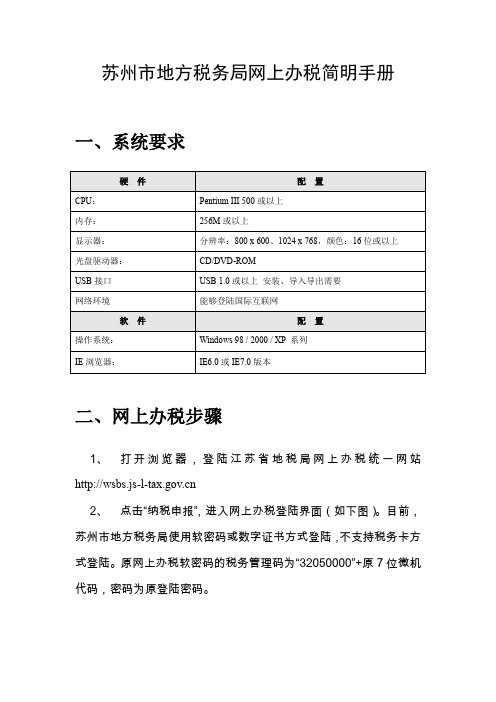
苏州市地方税务局网上办税简明手册一、系统要求二、网上办税步骤1、打开浏览器,登陆江苏省地税局网上办税统一网站2、点击“纳税申报”,进入网上办税登陆界面(如下图)。
目前,苏州市地方税务局使用软密码或数字证书方式登陆,不支持税务卡方式登陆。
原网上办税软密码的税务管理码为“32050000”+原7位微机代码,密码为原登陆密码。
3、税种申报登录后,系统自动确定纳税人可申报的各税种申报表。
1)、一般申报纳税人点击需要申报的申报表,进入各项申报表的填写以及提交页面。
逐行填写数据,数据填写完毕后,点击“提交”按钮,成功后系统提示“提交成功”,点击确认后,系统自动退出申报页面。
2)代扣代缴个人所得税申报原有纳税人全员全额明细申报系统停止使用。
在电子申报系统中,实现全员全额明细申报功能。
打开个税客户端软件,选择“普通算法明细数据”或“特殊算法明细数据”表,进行申报信息录入或导入。
纳税人登录网上纳税申报系统时,在申报主界面可以见到“代扣代缴个人所得税明细报告表(适用普通算法)”和“代扣代缴个人所得税明细报告表(适用特殊算法)”两个选项,点击“代扣代缴个人所得税明细报告表(适用于普通算法)”或“代扣代缴个人所得税明细报告表(适用特殊算法)”后面的“上传”按钮,进入上传提交界面。
点击“浏览”按钮,选择需要申报的dat文件,选定文件后点击“上传”按钮,如文件格式正确则页面会显示申报的汇总信息。
此时点击“提交”按钮,如校验无误则出现“正在处理”的提示,如操作成功后提示“提交成功”。
4、财务报表申报在申报主页面的右侧,有“财务报表申报”的链接,点击后进入财务报表的申报和查看页面。
输入财务报表申报年份后,点击“确定”按钮后,页面将显示所需要申报的财务报表。
点击申报进入财务报表申报页面,填写数据,填好后点击提交。
5、扣款凭证出具在申报主页面的右侧,有“扣款凭证出具”的链接,点击后进入扣款凭证出具页面。
根据需要,输入查询条件,点击查询按钮。
- 1、下载文档前请自行甄别文档内容的完整性,平台不提供额外的编辑、内容补充、找答案等附加服务。
- 2、"仅部分预览"的文档,不可在线预览部分如存在完整性等问题,可反馈申请退款(可完整预览的文档不适用该条件!)。
- 3、如文档侵犯您的权益,请联系客服反馈,我们会尽快为您处理(人工客服工作时间:9:00-18:30)。
江苏地税电子税务局网上申报系统
尊敬的纳税人:
通知一、关于开展2019年纳税人涉税需求调查的通知
为贯彻落实党中央、国务院关于税收政策系列部署,以纳税人需求为导向更好履行税务部门职责,进一步提高纳税人获得感和满意度,特开展纳税人涉税需求调查。
请您扫描所在地区的二维码填写。
您的回答将为我们改进工作提供参考依据。
本问卷不记名,我们将严格为您保密,感谢合作!
国家税务总局江苏省税务局
2019年4月1日
通知二、关于经营所得个人所得税纳税申报提醒
2019年起,经营所得个人所得税在线申报渠道由江苏省电子税务局调整至自然人税收管理系统,您可以登录WEB端或者扣缴客户端进行申报、缴款。
(注:2018年度经营所得汇算清缴仍在电子税务局完成,申报缴款方式不变。
)
自然人税收管理系统WEB端---
登录方式1:登录https:///
(2019年4月18日以后网址调整为https:///)
登录方式2:登录国家税务总局江苏省税务局(/),点击“我要办税”,选择“自然人用户”,点击“自然人税收管理系统(个人所得税)”
自然人税收管理系统扣缴客户端---
若已下载应用扣缴客户端,可直接进行经营所得申报、缴款;若还未下载应用,请至“江苏省税务局-个人所得税改革专栏”下载安装客户端。
您可以关注江苏税务公众号了解更多申报缴款操作,也可以拨打12366、联系主管税务机关了解。
国家税务总局江苏省税务局
2019年4月1日
通知三、按照《国家税务总局江苏省税务局关于征管信息化系统并库上线有关事项的公告》要求,2019年3月23日至3月31日经营所得个人所得税汇算清缴申报将暂停办理。
为保障纳税人合法权益,经我局研究决定,将2018年度经营所得个人所得税汇算清缴申报期限延长至2019年4月18日。
国家税务总局江苏省税务局
2019年3月25日
通知四、4月1日增值税税率调整,您的开票软件需要进行升级!升级操作指南请查阅/art/2019/3/18/art_5659_205741.html 国家税务总局江苏省税务局
2019年3月18日。
